In diesem Abschnitt werden die Elemente erklärt, die auf dem [Vorschau]-Bildschirm angezeigt werden, und wie Sie eine Vorschau der gespeicherten Dokumente anzeigen.
Der [Vorschau]-Bildschirm ist der Bildschirm, auf dem die Inhalte der gescannten Dokumente bestätigt werden können.
Um gespeicherte Dokumente in der Vorschau anzuzeigen, wählen Sie die Dokumente für die Vorschau auf dem Bildschirm Ordnerliste und drücken Sie dann [Vorschau].
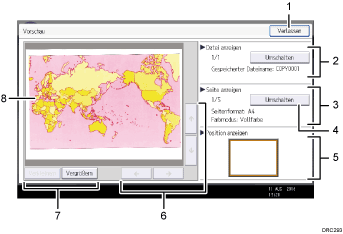
[Verlassen]
Schließt die Vorschauansicht.
Datei anzeigen
Zeigt den Dateinamen an.
Wenn Sie zwei oder mehr Dateien zur Vorschau ausgewählt haben, drücken Sie auf [Umschalten], um zwischen ihnen hin- und herzuschalten.
Seite anzeigen
Zeigt die Anzahl der momentan angezeigten Seiten, Gesamtseitenzahl und Seitenformat.
[Umschalten]
Blättert die Seite der ausgewählten Datei um.
Position anzeigen
Zeigt den Ort des angezeigten Vorschaubildes, wenn das Bild vergrößert ist.
[
 ][
][ ][
][ ][
][ ]
]Bewegt den Ansichtsbereich in Pfeilrichtung.
[Verkleinern] und [Vergrößern]
Skaliert die angezeigte Seite niedrig oder hoch.
Vorschaubild
Zeigt gescannte Dokumente in einer Vorschau an. Durch Doppeltippen auf das Bild können Sie dieses vergrößern und in Originalgröße anzeigen. Die Stelle im Bild, auf die Sie getippt haben, wird beim Vergrößern des Vorschaubilds im Zentrum des Vorschaubereichs angezeigt.
![]()
Wenn die Vorschau bereits über eine andere Funktion ausgewählt wurde, wird die Funktion Vorschauanzeige möglicherweise deaktiviert.
Die Vorschauanzeige ist auch dann nicht verfügbar, wenn das Papierformat größer als A3 ist oder wenn die Bilddatei fehlerhaft ist. Wenn die Bilddatei beschädigt ist, speichern Sie sie erneut.
